GoogleSheets'te birden çok sütundan hücreleri birleştirin
Giriş
CSV (Excel) dosyasındaki birden çok sütundan hücreleri Formül veya kodlama olmadan kolayca birleştirin. Sadece dosyanızı yükleyin, Sonuçları Saniyeler İçinde Alın. Zahmetsiz ve Verimli İşleme - Şimdi Deneyin!
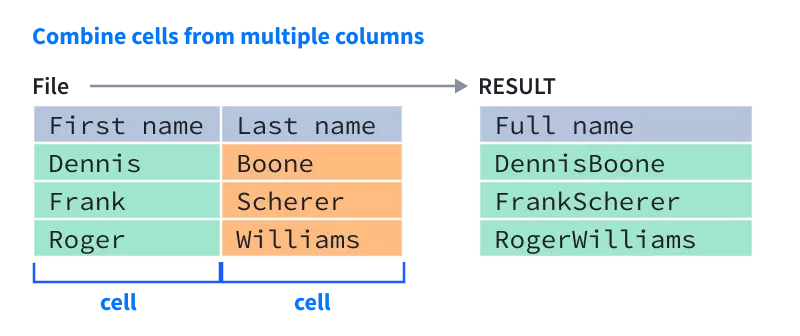
Excel'de hücreleri birleştirin
Birden çok sütun veya satırdaki hücreleri tek bir hücrede birleştirdiğinizde, birleştirilmiş veriler hiçbir şeyle ayrılamaz. Ancak bunları boşluk, virgül, noktalı virgül veya diğerleri gibi belirtilen işaretlerle ayırmak istiyorsanız, ne yapabilirsiniz?
Yöntem A: Hücreleri birleştirmek için “&” operatörünü kullanın
Excel'de, farklı metin dizelerini veya hücre değerlerini birleştirmek için “&” operatörünü kullanabilirsiniz.
Hücreleri birden çok sütuna birleştirmek için lütfen aşağıdaki formülü girin: (birleştirilmiş sonuçları boşlukla ayırın, boşluğu ihtiyaç duyduğunuz diğer ayırıcılarla değiştirebilirsiniz.)
=A2&" "&B2&" "&C2
Ardından, doldurma tutamacını bu formülü uygulamak istediğiniz hücrelere sürükleyin ve farklı sütunlardan gelen veriler tek bir hücrede birleştirildi. Ekran görüntüsüne bakın:
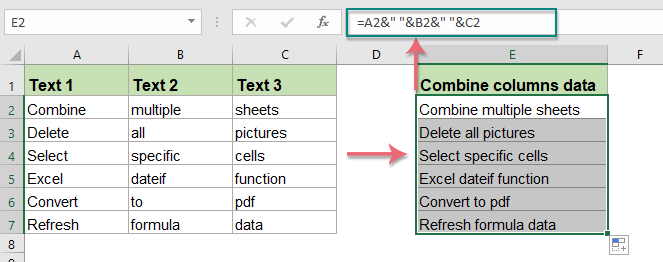
Yöntem B: Hücreleri birleştirmek için Birleştir işlevini kullanın
Excel'deki Birleştir işlevi, birden çok metin dizisini veya hücre değerini tek bir hücreye birleştirmek için de kullanılır.
Lütfen aşağıdaki formülü boş bir hücreye girin veya kopyalayın:
=CONCATENATE(A2, "-", B2, "-", C2)
Ardından, doldurma tutamacını bu formülü uygulamak istediğiniz hücrelere sürükleyin, aşağıdaki sonucu alacaksınız:
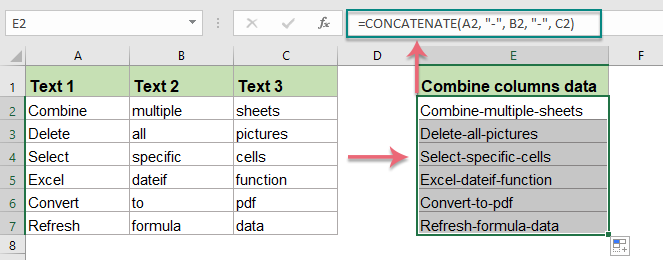
Yöntem B: Hücreleri birleştirmek için QuickTran işlevini kullanın
- Web sitemizi ziyaret edin ve çevrimiçi aracı bulun.
- “Dosya Seç” düğmesini tıklayıp değiştirmek istediğiniz dosyayı seçerek Excel dosyanızı yükleyin.
- Dosya yüklendikten sonra, birleştirilecek sütunları seçebilirsiniz. Saniyeler içinde, hücreleri tek bir hücrede birleştireceksiniz.
- Daha sonra dosyayı indirebilir ve bilgisayarınıza kaydedebilirsiniz.